
Сейчас Android TV стоит дешевле хорошего смартфона. И значит, самое время перейти с маленького дисплея на большой экран. В этом посте речь пойдёт о приложениях, которые вы сможете бесплатно попробовать и которые обязательно должны быть на вашем телевизоре.
Send files to TV (SFTTV)
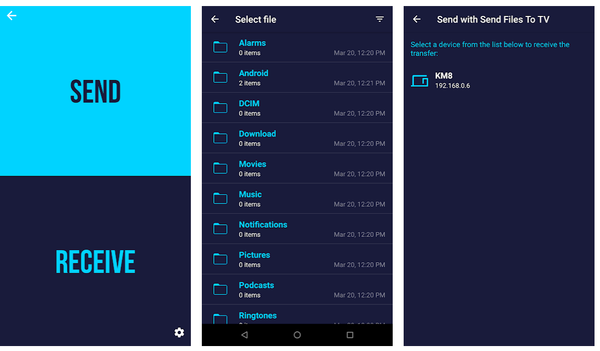
Одно из самых полезных приложений для Android TV, с помощью которого вы сможете легко и быстро кидать файлы между телевизором, смартфоном и ПК.
Самое крутое то, что для этого не нужен интернет (передача происходит внутри локальной сети). Также радует, что SFTTV не хранит никаких файлов на своём сервере, а значит, можно не беспокоиться о нарушении конфиденциальности.
Приложение работает на Windows, Linux и macOS, т.ч. вы можете без проблем передавать файлы между устройствами под этими ОС. Надо отметить хорошую скорость передачи (быстрее, чем через Bluetooth) и простой в использовании интерфейс.
VLC
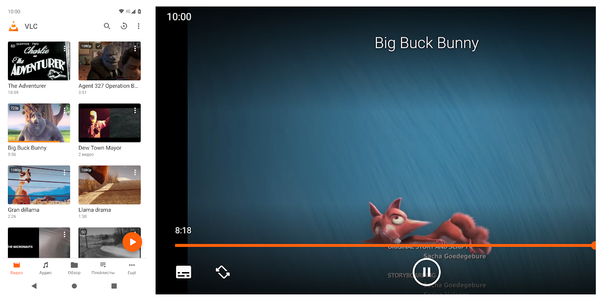
Любимый многими плеер, который может воспроизводить как видео, так и аудио (читает почти все известные форматы).
Пожалуй, лучшей фишкой VLC считается возможность просмотра в режиме «картинка в картинке», что позволяет одновременно работать и с плеером, и с другими приложениями. Ещё вы сможете транслировать или смотреть видео прямо из локальной сети.
JioPages
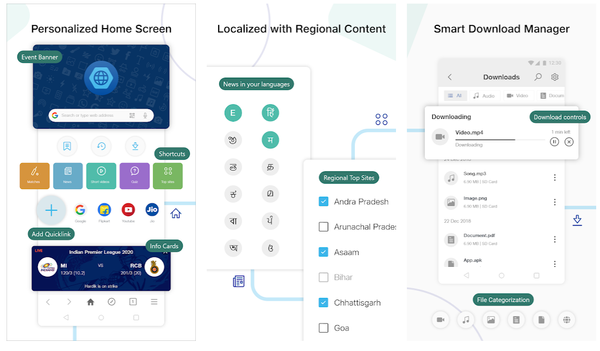
Простой в использовании браузер от индийского разработчика. Вы сможете настроить домашнюю страницу под себя, выходить в интернет как в обычном режиме, так и в режиме инкогнито, а также выбрать один из региональных языков Индии (что пригодится, если вы родом из этой страны).
Конечно, вы можете на свой страх и риск сайдлоадить другие браузеры, такие как Google Chrome или Firefox. Но именно JioPages легко устанавливается и шустро работает на Android TV.
Spotify
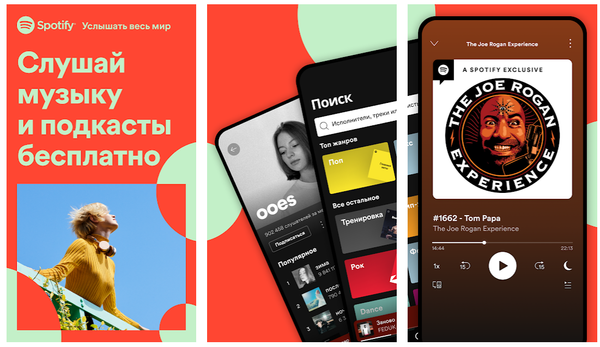
Музыкальных плееров много, но таких, чтобы совмещали в себе красивый и простой интерфейс, — единицы. И Spotify входит в их число.
Возможности приложения для Android TV практически ничем не отличаются от тех, что вы обычно делаете в своём телефоне. Вы так же сможете искать и слушать любимую музыку.
И вы сможете удалённо управлять воспроизведением с другого устройства при помощи опции Spotify Connect.
Единственное, что вы не сможете делать, — поиграться с некоторыми настройками, например, изменить качество потоковой передачи.
Kodi
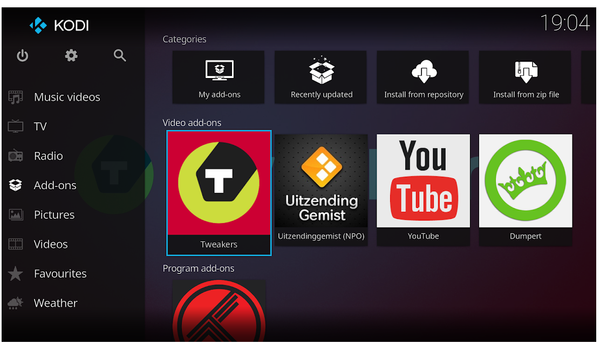
Очень крутой медиаплеер, с помощью которого вы сможете превратить свой телевизор в настоящий домашний кинотеатр.
С ним вы сможете смотреть фильмы, онлайн-тв, слушать музыку, играть в игры и много ещё чего (включая воспроизведение офлайн-контента).
Единственное условие — вам придётся установить аддоны.
SmartTubeNext
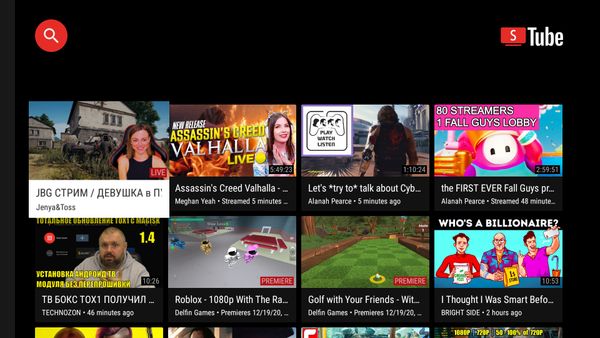
Опенсорсный проект, представляющий собой что-то вроде YouTube-клиента, но только для Android TV. Самая крутая фишка — любая реклама в видео будет блокироваться.
Кроме того, вы сможете смотреть ролики в 4K. И вам даже не понадобится аккаунт Google.
Если говорить о недостатках, то я бы выделил, что приложения нет в Play Store.
FX File Explorer
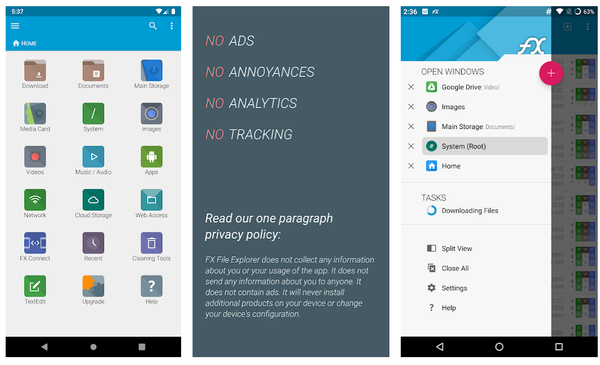
Даже на Android TV важно научиться грамотно управлять файлами и хранилищем, иначе можно легко захламить систему. И это приложение поможет вам в этом.
Оно показывает не только закачанные, но и все системные файлы. Также здесь есть встроенный диспетчер хранилища, который следит за тем, сколько места занято папками. И вы сможете увидеть, какие приложения у вас установлены, и удалить ненужные (включая системные).
Здесь крайне удобный интерфейс (можно даже работать в двухоконном режиме). А ещё вы можете подобрать тему оформления на свой вкус.
RetroArch

Если вы фанатеете от Супер Марио, Ёжика Соника, Мортал Комбат и прочих ретро-игр, тогда у вас обязательно должно быть это приложение. Оно разрешает эмулировать игры различных консолей (включая Atari 2600, NES, Nintendo 64, GameBoy и т.д.).
Также его можно использовать в качестве обычного плеера для просмотра/прослушивания сохранённых медиафайлов.
TVLauncher
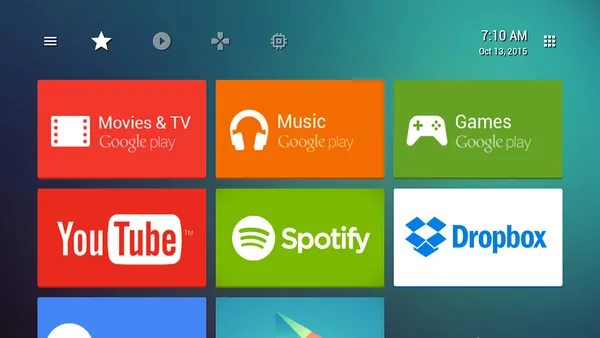
А это приложение позволит вам изменить внешний вид Android TV. Так, вы сможете поменять тему, убрать лишние элементы с главного экрана, установить анимацию на фон и многое другое.
Единственное «но» — на стареньких Android TV прога может стать причиной снижения производительности.
Photo Gallery and Screensaver

Полезное приложение для просмотра фото. Кроме того, с ним вы сможете установить одну или несколько фотографий на заставку.
Фото доступны из локального хранилища, Google Фото, Facebook, Flickr. Также вы сможете настроить время задержки между фотографиями (при показе слайд-шоу) и выбрать, какую информацию хотите видеть при этом.
Единственное, что мне не понравилось, — интерфейс захламлён ненужными опциями.
Plex
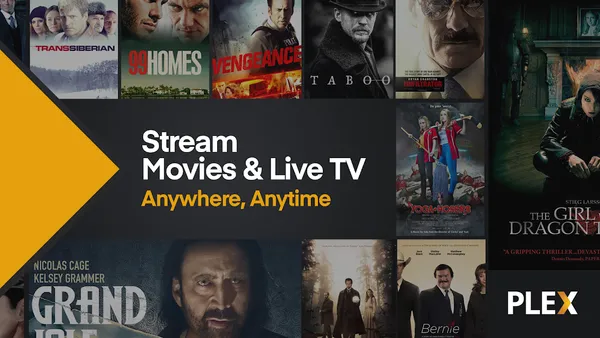
Это крутой стриминговый сервис, где вы сможете бесплатно смотреть фильмы, онлайн-тв, слушать музыку и т.д.
Кроме того, вы сможете скачивать контент с сервиса, чтобы посмотреть/послушать его позже.
Button Mapper
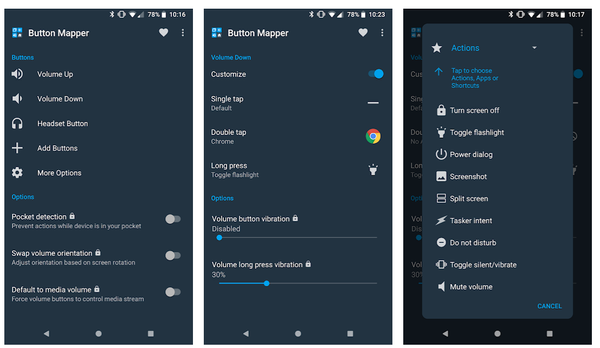
А с этим приложением вы сможете настроить любую кнопку пульта ДУ под себя. Вы даже можете добавить кнопку, чтобы делать скриншоты (даже если нет такой опции в вашем Android TV). Также можно переназначить кнопочку Netflix другой стриминговой платформе.
Источник: blog.themarfa.name
11 приложений для телевизоров с Android TV
Об Android TV как платформе Smart TV впервые заявили в 2014 году, с тех пор был пройден долгий путь. Сначала операционная система была только на телевизорах ведущих марок, сегодня приставку с ней можно подключить через HDMI порт к любому телевизору.
Взять хотя бы приставку Mi Box, которая стоит всего 70 долларов! Она укомплектована четырехъядерным процессором с тактовой частотой 2 ГГц, 2 ГБ ОЗУ и 8 ГБ на внутренней флэш-памяти. Mi Box способна к потоковой передаче видео высокого разрешения (4K HDR) через порт HDMI 2.0b. Подобные девайсы сделали приставки Android TV значительно более популярными и доступными. Итак, вот список лучших приложений, для тех, кто приобрел себе такую приставку, либо пользуется телевизором на этой ОС.
Google Chrome

Телевизоры не имеют встроенного браузера. Однако его легко можно установить. С установленным Google Chrome, вы сможете просматривать сайты, прямо как на компьютере. Поскольку устанавливаем мы полную версию, в нём будет присутствовать весь функционал, что и на телефоне. Однако скачать Google Chrome с Android TV Play Store не получится, значит вам придется устанавливать его как стороннее приложение.
Вы можете скачать APK файл для установки с сайта apkmirror.com.
Kodi
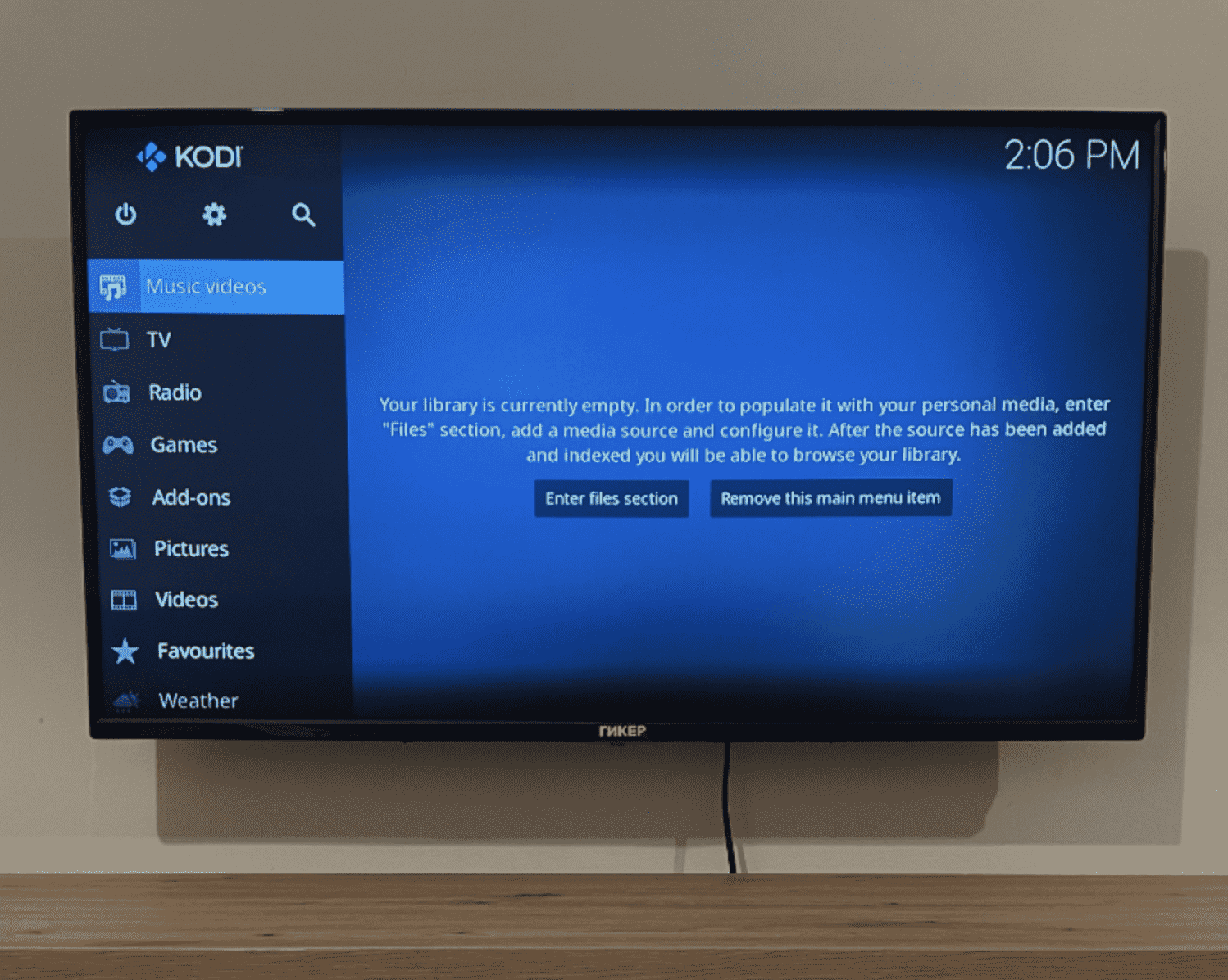
Kodi – одно из самых мощных приложений для медиа-центра из всех доступных. Его можно использовать, чтобы собрать все ваши медиа-файлы в одну директорию, к которой можно будет даже настроить удаленный доступ. Помимо этого, возможности Kodi можно расширить дополнительными плагинами.
Kodi определенно рекомендуется к использованию тем, кто хранит много видео-файлов на телевизоре и ищет способ организовать все это быстро и с должной иерархией. С установкой Kodi, любые новые медиа-файлы, добавляемые на ваш девайс, будут автоматически отсортированы по соответствующим категориям, и отправлены в заранее заданные директории. Кроме того, дополнительные плагины помогают обеспечить поддержку аудио и видео файлов практически любого формата, делая Kodi универсальным решением для просмотра мультимедийного контента.
Plex
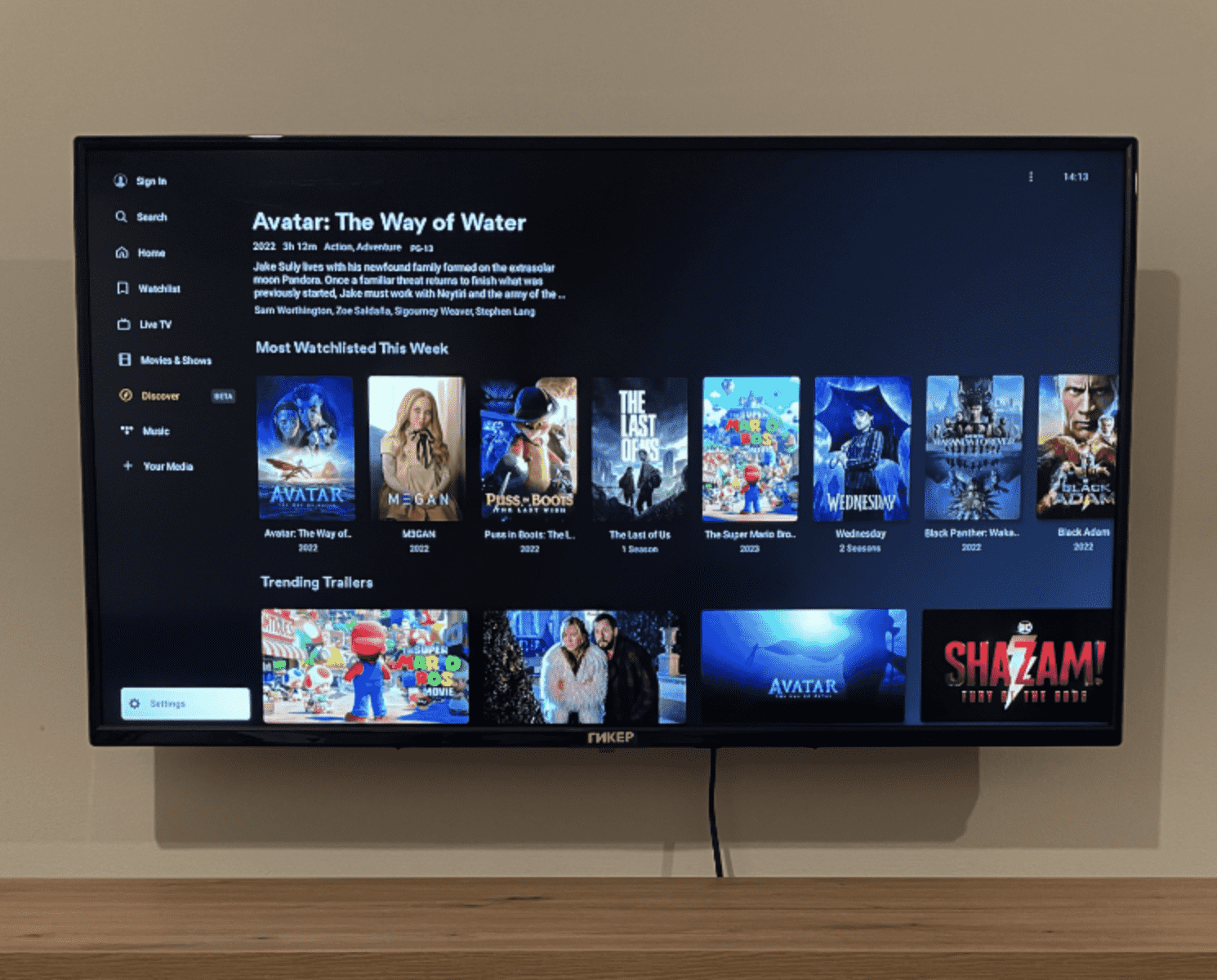
Еще одно отличное приложение для медиа-центра, которым можно воспользоваться — это Plex. Оно не такое мощное, как Kodi, и у него нет такого разнообразия плагинов. Но вот где Plex нет равных, так это в дружественности к пользователю. Если Kodi выглядит (и ощущается при работе с ним) порой пугающе, то у Plex удобный, понятный интерфейс, на который вы и не заметите, как подсядете. Разумеется, разобравшись сперва, как все это работает.
Для того, чтобы использовать Plex на телевизоре, вам нужен будет Plex-сервер на другом устройстве (ноутбуке или стационарном компьютере), доступном вашему Android-телевизору через WiFi. Покончив с установкой, вы сможете выводить любой находящийся на Plex-сервере файл прямо на экран телевизора, без лишних заморочек в виде проводов, копирования файлов и т.п.
Tunnelbear
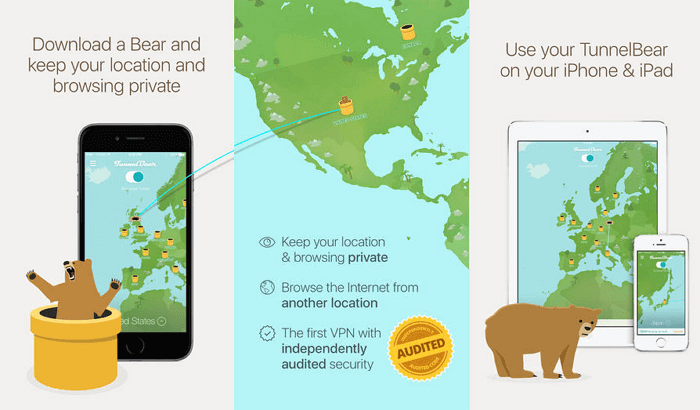
Иметь у себя под рукой VPN — никогда не повредит. Он поможет вам остаться анонимным в процессе серфинга в интернете, и может использоваться для обхода географических ограничений, наложенных на множество онлайн-сервисов. Если не планируете заниматься пиратством, то Tunnelbear – одно из лучших VPN-приложений. Хотя оно еще не оптимизировано под Android TV, работает оно совершенно нормально, и выглядит, кстати, вполне симпатично.
Tunnelbear выделяет вам ежемесячно 500 МБ трафика бесплатно, а для увеличения лимита можно приобрести одну из платных подписок. Для базового серфинга 500 МБ вам должно вполне хватить. На заметку: Tunnelbear не позволит вам загружать объекты, где используется протокол P2P, во избежание нарушения закона.
Netflix
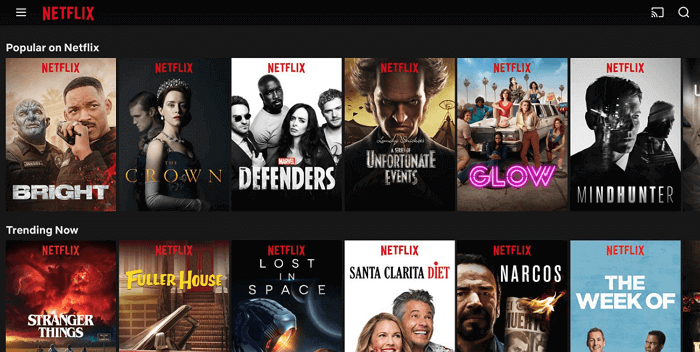
Netflix для кино – то же, что Spotify для музыки. Это одна из самых популярных в мире платформ для потокового просмотра фильмов и телевизионных шоу. Поскольку сегодня Netflix доступен практически в любом уголке планеты, велик шанс, что вы уже на него подписаны. Если же нет, настоятельно рекомендуем протестировать его. Здесь огромный выбор фильмов и сериалов, среди которых непременно найдется что-то интересное.
VLC
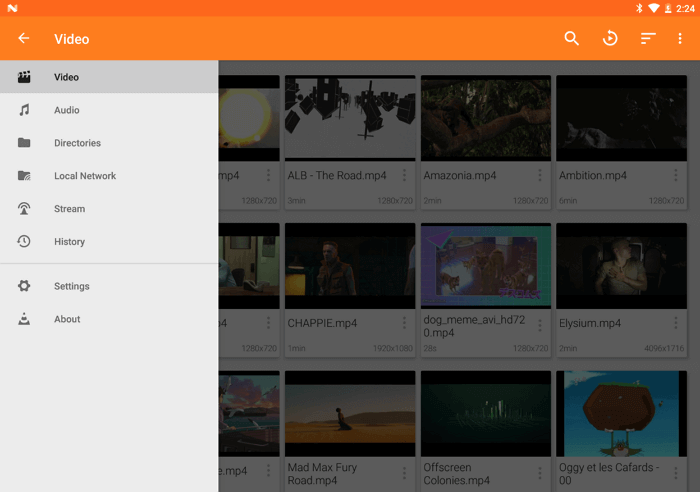
Медиа-проигрыватель VLC – очень популярное приложение для просмотра видео, и тому имеются веские причины. Оно поддерживает практически любой формат файлов и может проигрывать видео, с широким спектром кодеков. VLC сумеет даже с легкостью распознать видео, использующие кодек HEVC H.265
А если добавить сюда ещё удобный интерфейс, стабильность работы, станет ясно, почему VLC так популярен. VLC автоматически отсортирует ваши медиа-файлы «Видео» и «Аудио». Плюс к этому, внутренние настройки позволяют контролировать такие параметры, как аппаратное ускорение, и многое другое. VLC предустановлен на приставках вроде Mi Box, но при необходимости легко устанавливается, поскольку оно доступно на Android TV Play Store.
Sideload Launcher
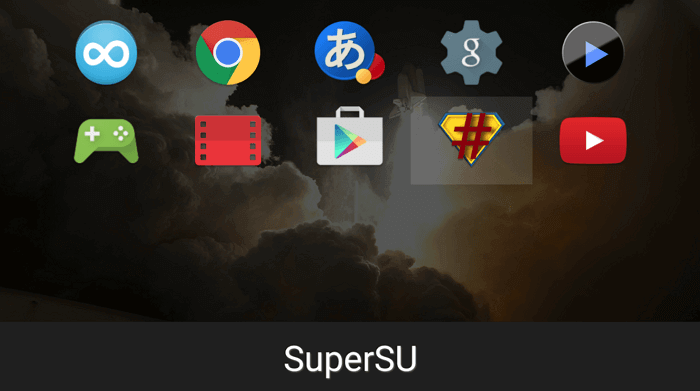
Наверное, вы уже заметили, что многие из приложений требуют скачивания со сторонних ресурсов. Это совершенно нормально, но сторонние приложения по умолчанию не отображаются на Android TV при загрузке. Единственный хитрый способ получить к ним доступ – через меню «Настройка».
Здесь-то и вступает в игру Sideload Launcher от разработчика Chainfire. Открывая его, вы видите список всех ваших приложений, загруженных со сторонних ресурсов. Поэтому, если вы планируете пользоваться сторонними приложениями, вам определенно потребуется его установить. Есть и другие загрузчики, выполняющие ту же функцию, что и Sideload Launcher, но нам он видится лучшим.
The Weather Network
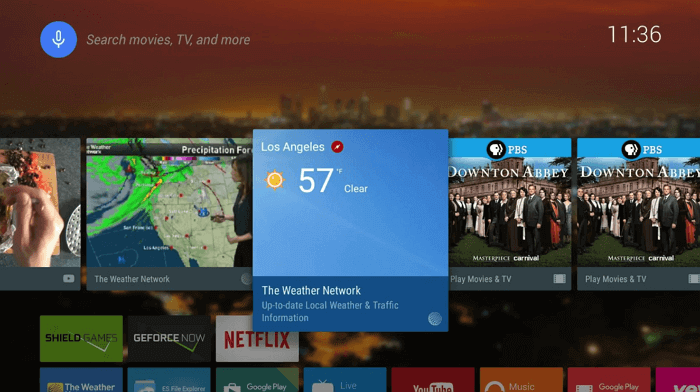
The Weather Network – красивое приложение прогноза погоды для Android TV. Оно разрабатывалось специально для телевизоров, и это заметно. The Weather Network включает ряд разделов, такие как «Видео», «Погода», «Карты», и много чего еще. Зайдя в раздел «Погода», можно увидеть, какая погода стоит в твоем регионе сейчас, а также посмотреть 36-часовой и почасовой прогноз.
The Weather Network выдаст даже прогноз погоды на предстоящие 2 недели, если конечно вам интересен столь отдаленный прогноз. С ним каждое утро перед выездом на работу вы сможете быстро глянуть на погодные условия.
Twitch
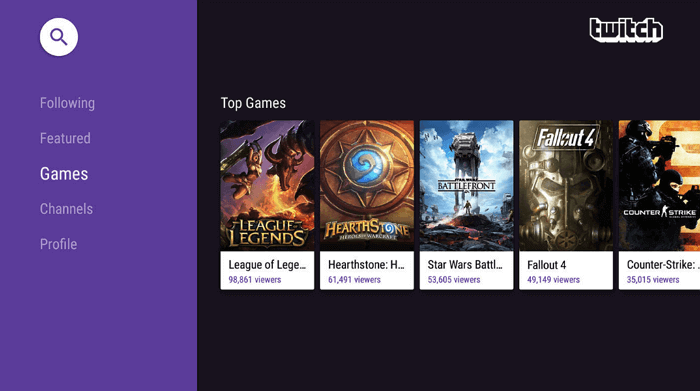
Если вы большой любитель наблюдать за различными игроками (как профи, так и любителями), демонстрирующими свои навыки в прямом эфире, то вам – в Twitch. Это местечко, где народ публикует прямые трансляции себя любимых, играющих в разные компьютерные игры.
Всегда интересно наблюдать, как другие играют, как в развлекательных, так и в познавательных целях: можно изучать подход разных геймеров к игре, или подсмотреть, какие квесты готовит игра. Опробовать приложение Twitch определенно рекомендуется всем, кто хоть немного увлечен компьютерными играми.
AirScreen
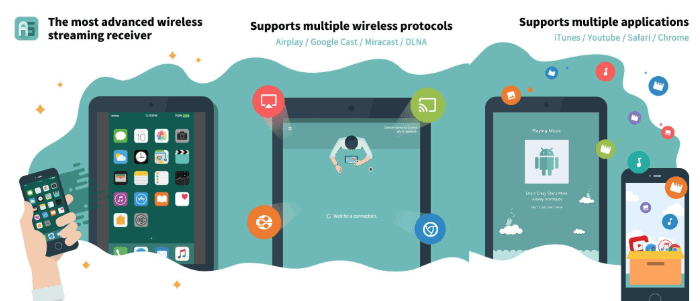
Android-телевизоры поддерживают Google Cast по умолчанию, так что вы легко можете сбросить любое аудио, видео или картинку с телефона на телевизор, и посмотреть их. А как быть, если у вас iPhone, и вам хотелось бы проигрывать музыку или видео со своего айфона на Android-телевизоре? Айфоны Google Cast не поддерживают, но в них встроен AirPlay – функционал, позволяющий пользователю перенести контент на телевизоры Apple. Но можно воспользоваться таким приложением, как AirScreen. Оно размещает сервер AirPlay на вашем Android-телевизоре, по сути заставляя ваш айфон думать, что это Apple TV.
CetusPlay
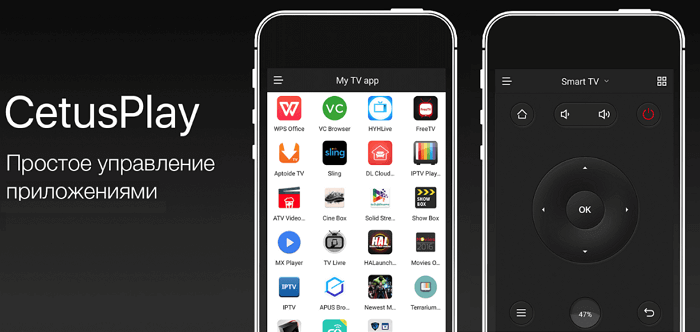
Cetusplay позиционирует себя как лучшее в мире удаленное приложение для Android TV приставок. И он верен своим обещаниям. Вам потребуется лишь убедиться, что телевизор и телефон подключены к одной WiFi сети. Как только это будет сделано, контролировать телевизор станет проще простого с помощью универсального пульта на смартфоне.
Источник: geeker.ru
Возможности и преимущества лучших приложений для Смарт-ТВ

Операционная система, которая интегрируется в телевизор, называется Смарт-ТВ. Она позволяет потребителям выходить в Интернет, используя экран телевизора. Расширение мультимедийных возможностей телевидения позволяет проверять электронную почту, просматривать сообщения, покупать товары в Интернет-магазинах, играть, не вставая с дивана.
Существует большой перечень смарт-приложений, которые обладают разными возможностями. Потребители самостоятельно решают, какое приложение для Смарт-ТВ является самым лучшим по контенту, мультимедиа, технической начинке.
Как начать работу со Smart-TV?
Технология Смарт-ТВ работает очень просто. В телевизор встраивается специальный модуль или подключаемый ресивер, после чего техника становиться большим планшетом с огромным набором функций. Это позволит смотреть с помощью Смарт-ТВ фильмы и сериалы в режиме онлайн, ставить их на паузу, проверять утром или вечером прогноз погоды, играть в онлайн-игры.
Работа со Смарт-ТВ начинается с выбора модуля, который подключается к телевизору. После этого проводится сетевая настройка устройства. Далее следует этап программного подключения, суть которого состоит в установке самого приложения и его настройке на телевизоре.
Активизация режима Смарт-ТВ проходит так:
- Подключить телевизор к Интернету. У современных моделей телевизоров есть встроенный модуль вай-фай или адаптер беспроводной сети. Перейдя в меню «Сеть» и выбрав пункт, позволяющий подключиться к Интернету, пользователь вводит логин и пароль. Иногда Интернет-кабель напрямую подсоединяется к технике через lan-разъем. Внеся соответствующие настройки, пользователь должен перезагрузить телевизор, чтобы операционная система смогла подстроиться под новую конфигурацию приложения.
- На пульте дистанционного управления найти специальную кнопку.
Управление Смарт-ТВ осуществляется такими инструментами:
- Пультом, который имеет клавиатуру типа QWERTY.
- Беспроводной клавиатурой и мышью.
- Командами, отданными голосом.
- Жестами руки, которые будут перемещать курсор в нужном направлении.
Встроенный менеджер приложений

Любые программы в Смарт-ТВ (их называют виджетами) располагаются в специальном магазине, который является аналогом Гугл Плэй или Apple Store. У каждого приложения или марки телевизора такой каталог приложений носит свое название. Отсюда и стоит загружать официальные виджеты.
Для этого нужно зайти на официальную страницу приложения, чтобы начать загрузку. Процесс занимает несколько минут. Загруженный виджет будет отражен на главном интерфейсе Смарт-ТВ, в разделе «Пользовательские». Подобным способом проходит удаление приложения.
Установка пользовательских виджетов
- На флешке, которая поддерживает файловую систему формата FAT 32, создается папка с названием userwidgets.
- В нее копируются все файлы виджетов, которые пользователь хочет поставить на Смарт-ТВ. Стоит помнить о том, что операционная система распознается только файлы, запакованные в ZIP-архив.
- Вставить флешку в разъем телевизора, который перед этим нужно включить. Как только ТВ распознает флешку, появится на экране всплывающее сообщение (в верхней части монитора).
- Перенести виджеты на телевизор в раздел Приложения.
Если приложением человек не будет пользоваться, тогда его можно удалить стандартным способом, как на настольном ПК или ноутбуке.
Какими бывают виджеты: основные категории
- Группы с видеоконтентом, которые позволяют осуществлять поиск. К таким виджетам относятся IVI и Yota Play.
- Сервисы, работающие с потоковым IPTV.
- Игры и агрегаторы.
- Информационные сервисы – новости, машины, курс валют, прогноз погоды.
- Программы для работы в социальных сетях.
- Приложения, благодаря которым можно просматривать контент в 3D-формате.
- Большие агрегаторы, обладающие различными возможностями и функциями. Такие сервисы дополняют браузер Смарт-ТВ, который еще не до конца разработан под возможности Интернета.
Перечень самых лучших виджетов для Смарт-ТВ
- ForkPlayer. Бесплатный смарт-браузер, который адаптирует веб-сайты для телевизора. Это позволяет осуществлять серфинг по Интернету, открывать социальные сети, различные программы, создавать собственные плейлисты, использовать их для развлечений.
- TheDark SmartTV Media Center. Универсальное приложение, которое значительно расширяет функции и возможности Smart-TV. Среди основных функций приложения – воспроизведения видео в режиме вебстрим, просмотр фотографий и изображений через слайд-шоу, настройка связи между телевизором и компьютером, управление системой через Виндовс.
- XSMART. Приложение поддерживает различные контент-площадки, которые работают в Интернете.
Итак, установив тот или иной виджет на телевизор после подключения Смарт-телевидения, пользователь получает возможность смотреть традиционное телевидение, играть в любимые игрушки, просматривать новости, отвечать на сообщения. Главным преимуществом названных приложений является бесплатный характер пользования.
Просмотр ТВ на устройствах с ОС Android

Значительную конкуренцию Смарт-ТВ составляет Андроид-ТВ. Устройства, работающие на операционной системе Андроид, работают, как телевизоры, мультимедийные центры, компьютеры.
К преимуществам Android-TV относятся:
- В системе есть настройки и опции, которые позволяют просматривать изображения в высоком качестве.
- Выбор источников с видеоконтентом.
- Установка виджетов, которые совместимы с устройствами, работающими на Андроид и iOS.
- Установка большего количества виджетов, чем Смарт-ТВ.
- Акцент делается на развлечения, поэтому Андроид-телевидение поддерживает, в основном, игры, социальные сети, мультимедийные сайты.
Несмотря на видимые плюсы использования Андроид-ТВ, стоит учитывать и некоторые минусы просмотра телевидения на телевизорах с операционной системой Андроид:
- Не все модели оборудованы встроенной функцией Андроид-ТВ.
- Установка ТВ-бокса позволит совместить операционные системы, но только встроенная ОС обеспечивает идеальную работу Смарт-телевидения.
Если нужно создать мощный мультимедийный центр или возникает желание смотреть сериалы в более высоком качестве, тогда предпочтение отдается Андроид-ТВ. Эта операционная система отличается от традиционной, позволяет иметь единый аккаунт в сервисах Гугл с различных устройств. Андроид-ТВ объединяет телевизор и мобильные девайсы, благодаря чему контент без проблем передается с планшета на ТВ или на компьютер.
Одним из лучших приложений, которое работает на ОС Адроид, является Peers.TV. Есть версия для телевизоров и для мобильных гаджетов. В виджете доступны многие ТВ-каналы, которые можно смотреть бесплатно.
К другим возможностям Peers.TV относятся:
- В течение недели хранится архив трансляций, что разрешает зрителям смотреть сериал или программу в любое время.
- Просмотр Интернет-передач и сериалов через IPTV плейлисты.
Итак, Смарт-телевидение – это шанс для людей, которые любят ТВ и Интернет, совместить в одном месте все доступные и любимые развлечения. Установка Смарт-ТВ позволяет создать на телевизоре мультимедийный центр, обладающий функциями планшета и ноутбука.
После приобретения Смарт-устройства, пользователи должны выбрать виджеты, необходимые для просмотра ТВ-передач, онлайн-сериалов, игр. Виджет – это аналог привычного Интернет-браузера. Каждый виджет или Смарт-приложение обладает различными функциями и возможностями. Перед установкой нужно внимательно изучить контент и возможности приложения, учитывая индивидуальные интересы пользователя.
Источник: setupik.ru